最近有些网友在使用视频编辑王的过程里表示还不会增添字幕的操作,那么视频编辑王如何增添字幕呢?下面笔者就讲解关于视频编辑王增添字幕的操作过程,一起来学习吧。
打开视频编辑王,选择合适视频宽高比,点击上方“导入”选项导入想要添加字幕的视频文件,并将此文件拖动到下方的时间轴中,用户可以在播放窗口查看视频整体的播放效果,接着就能开始往视频中添加需要的字幕了,如图所示:
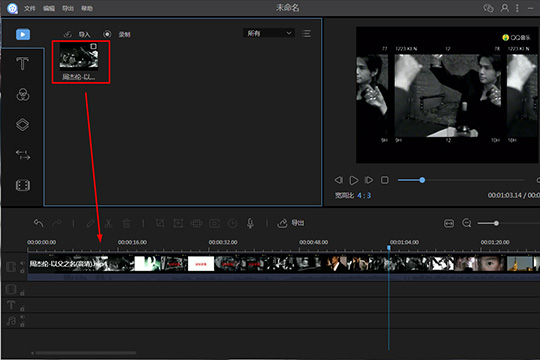
然后默认处于“素材”的窗口栏,需要点击红框标注内的“文字”选项找到相关字幕的各种样式,可以点击某个素材字幕上的“+”号选项,也可以将字幕拖动到下方的时间线上,这两种操作都是可以添加字幕的,如图所示:
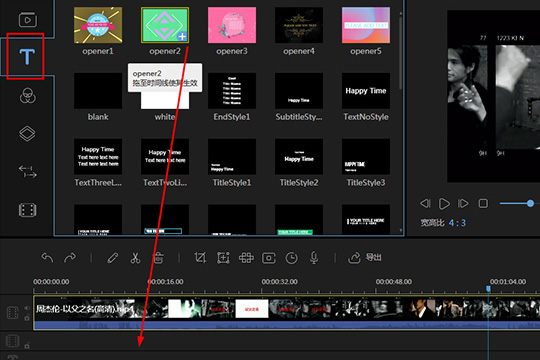
接着添加完成字幕后,当然是要对字幕本身的内容进行编辑啦,由于一段视频中或会需要多个字幕,所以为了防止选中错误时间点的字幕,用户可以点击下方时间线中的时间,将整个时间线进行放大,接着双击字幕内容,在基本设置中选择字幕的字体、尺寸与类型等内容,接着在播放窗口中修改字幕本身的文字,如图所示:
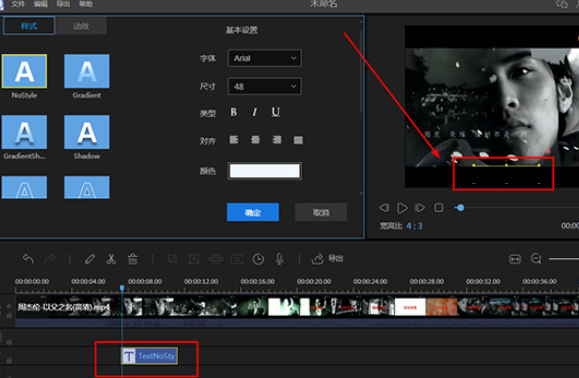
最后也可以修改字幕的样式与动效,如果你想要将整个字幕样式进行统一,则可以右键点击字幕内容进行复制并粘贴,从而避免整段视频出现多个字幕样式的尴尬场面,如下图所示:
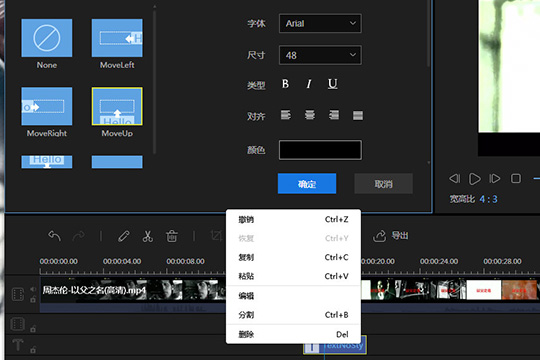
上文就讲解了视频编辑王增添字幕的操作过程,希望有需要的朋友都来学习哦。
- Keil5如何安装-Keil5安装教程
- 使用Keil5怎么将keil工程代码生成hex-Keil5使用教程
- Keil5怎么用-用Keil5设置代码自动补全或代码联想的方法
- Keil5怎么用-用Keil5设置背景色的方法介绍
- Keil5怎么用-用Keil5找到显示程序运行时间的方法详解
- Keil5怎么用-用Keil5搜索和替换代码关键词的操作方法
- 使用Keil5怎么设置联想输出-Keil5使用教程
- CorelDraw2017如何安装-CorelDraw2017安装教程
- Global Mapper如何安装-Global Mapper安装教程
- Global Mapper怎么生成等高线-Global Mapper生成等高线的方法
- Global Mapper怎么合并影像-Global Mapper合并影像的方法
- Global Mapper怎么调节背景颜色-Global Mapper教程
- Global Mapper如何批量导入点坐标-Global Mapper教程
- Global Mapper怎么把TAB图层转换为KML图层-Global Mapper教程
- 使用HBuilderX怎么写JavaScript-HBuilderX使用教程
- 使用HBuilderX如何设置字体大小-HBuilderX使用教程
- 使用HBuilderX如何修改主题颜色-HBuilderX使用教程
- 使用HBuilderX如何打开边改边看模式-HBuilderX使用教程
- 使用HBuilderX如何添加JS语法错误校验-HBuilderX使用教程
- 使用HBuilderX怎么替换内容-HBuilderX使用教程
- 使用HBuilderX怎么设置自动换行-HBuilderX使用教程
- HBuilderX快捷键有哪些-HBuilderX常用快捷键介绍
- HBuilderX怎么运行到浏览器-HBuilderX运行到浏览器中的方法
- 3dmax2017怎么改成中文-3dmax2017改成中文的操作方法
- 火萤视频桌面怎么设置桌面-火萤视频桌面设置桌面的方法
- Free PDF Protector
- MULAB For Mac
- iovSoft Blu ray Ripper
- Multiple Search and Replace
- ViVE DVD Ripper for Mac
- Empty Folder Cleaner
- Empty Folder Cleaner Portable
- Ofaco For Mac
- UM DVD to IPad Video Converter
- Split Byte
- 星露谷物语竖版河流农场MOD v1.0
- 暗黑破坏神2重制版白衣黑皮肤刺客MOD v2.11
- 新星宝宝取名软件 V6.9.0.990
- 影子游戏喊话工具 V4.0316 绿色版
- nba 2k12多功能修改器 V1.02 绿色版
- 密不可分五项修改器 v2021.10.05
- 骑马与砍杀2秘密战争强盗兵种树MOD v3.24
- 破晓传说印度肤色奥尔芬MOD v1.21
- 极速奇迹mu战士连击脚本 V1.0 绿色版
- W3MapHack(魔兽争霸3全图辅助) V5.5.130327 绿色版
- overcompensate
- overcook
- overcrowded
- overdeveloped
- overdo
- overdone
- overdose
- overdraft
- overdrawn
- overdressed
- 不当得利诉讼证明责任分配研究
- 草婴译著全集(第8卷)(精)
- 论雅俗共赏/大家小书
- 图书馆奇遇/冰心奖获奖作家作品精选书系
- 带方方看医生(精)
- 草婴译著全集(第16卷)(精)
- 人气沙拉
- 草婴译著全集(第3卷)(精)
- 地下室里的猫/冰心奖获奖作家作品精选书系
- 超纲冷知识
- [BT下载][新闻播音员 The Newsreader 第一至三季][全03季][英语无字][MKV][720P/1080P][WEB-RAW]
- [BT下载][图珀洛之王:南方犯罪传奇 The Kings of Tupelo: A Southern Crime Saga][全03集][英语无字][MKV][1080P][WEB-RAW]
- [BT下载][钻井 The Rig 第一至二季][全02季][英语无字][MKV][720P/1080P][WEB-RAW]
- [BT下载][罗素谋杀案:谁杀死了林和梅根 The Russell Murders: Who Killed Lin and Megan 第一季][全03集][英语无字][MKV][720P/1080P][WEB-RAW]
- [BT下载][神秘的河 The Secret River 第一季][全02集][英语无字][MKV][720P/1080P][WEB-RAW]
- [BT下载][柯明斯基理论 The Kominsky Method 第一季][全08集][英语无字][BD-MKV][1080P][BD-RAW]
- [BT下载][璀璨迪拜 Dubai Bling 第三季][全09集][阿拉伯语无字][MKV][1080P][WEB-RAW]
- [BT下载][鹊刀门传奇.第二季][第27-28集][WEB-MKV/0.73G][国语配音/中文字幕][1080P][流媒体][MiniTV]
- [BT下载][大不列颠菜单 Great British Menu 第二十季][更新至06集][英语无字][MKV][1080P][片源]
- [BT下载][无所畏惧2][第23-24集][WEB-MKV/2.13G][国语音轨/简繁英字幕][4K-2160P][H265][流媒体][MiniTV]